如何一键清除开机引导项呢?很多网友问windows7之家小编这个问题,因为有些一键重装系统工具会在电脑开机的启动引导项中添加自己的引导程序,以便用户使用来完成系统安装。有时候这个提示是非常让人烦恼的!那么就让windows7之家小编告诉你们如何一键清除开机引导项方法!
1、按Win+R打开运行,输入msconfig打开系统配置;
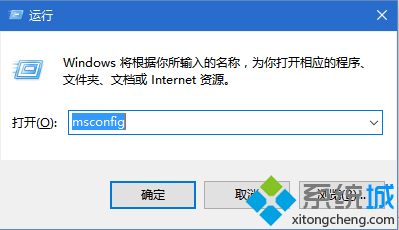
2、切换到“引导”选项卡,可以看到开机时显示的所有选项,将可以进入系统的引导项设置为默认,然后选中一键重装雨林木风官网win8系统选项,点击“删除”按钮,最后点击确定即可。
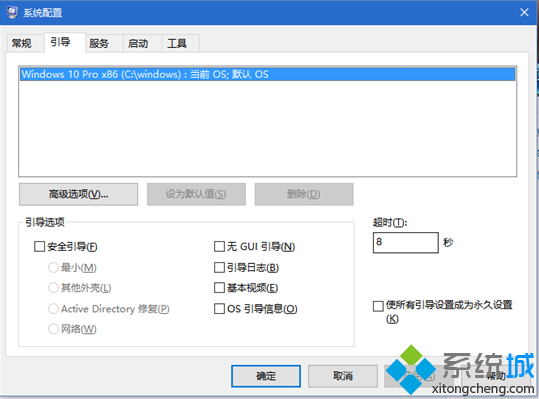
以上就是小编给你们带来如何一键清除开机引导项的文章了,相信你们通过这篇文章已经一键清除开机引导项了,小编这个方法是非常简单实用的,所以遇到诸如此类的小伙伴们就可以通过小编的这个方法进行解决了,希望这篇文章对你们带来帮助!